
ක්රමය 1: උණුසුම් යතුර
එක්සෙල් හි ඇති රූප සටහනේ සම්පූර්ණ අන්තර්ගතය ඉක්මනින් මකා දැමීමට ඩෙල් හොට්කි භාවිතය (මකන්න) භාවිතා කිරීමෙන් ඇඟවෙන්නේ ඊ ඩෙල් හොට්කි භාවිතය (මකන්න) භාවිතා කිරීමයි. ඔබට අවශ්ය වන්නේ කාලසටහන ඇති වන අතර එමඟින් ඔබ සංස්කරණ ස්ථාන සංස්කරණය කරන විට පමණක් ඉස්මතු කර, ඉන්පසු මෙම යතුර මත ක්ලික් කර මේසයෙන් වස්තුව මකා දැමූ ආකාරය බලන්න.

ඔබ මෙම යතුර කිහිප වතාවක්ම යතුර ඔබන්න නම්, ඔබට වෙනත් වගු වස්තු ද බලපානු ඇත, එබැවින් ඔබ වෙනත් වගු වස්තු ද බලපානු ඇත, එබැවින් අවසාන ක්රියාව අවලංගු කරන CTRL + Z යතුරුවල වෙනස් සහායක සංයෝජනයක් ඇති බව ඔබ පරෙස්සම් වන්න.
ක්රමය 2: කපන මෙවලම
එක්සෙල් හි "කප්පාදු" නමින් මෙවලමක් තිබේ, එය නම් කර ඇති නම අනුව එය අනවශ්ය වස්තු ඉවත් කිරීම සඳහා නිර්මාණය කර ඇති බව වහාම තේරුම් ගත හැකිය. එය විවිධ ක්රම දෙකක් මගින් කැඳවනු ලැබේ, උපලේඛනයෙන් මේසය පිරිසිදු කිරීමේ සමස්ත ක්රියාවලියම මේ ආකාරයට පෙනේ:
- රූප සටහන ඉස්මතු කර සන්දර්භ මෙනුව ඇමතීමට දකුණු මූසික බොත්තම සහිත ඕනෑම හිස් ස්ථානයක් මත ක්ලික් කරන්න.
- පළමු "කප්පාදුව" තෝරන්න.
- සියලුම අන්තර්ගතයන් වහාම පිරිසිදු කරනු ඇත.
- මීට අමතරව, "මුල්ම" පටිත්තෙහි "විනිමය බෆරය" ටැබ් එකේ "විනිමය බෆරය" ටැබ් එකක ඇති අතර, එය කතුරෙන් අයිකාවක් ඇති අතර, එය "කැපීමේ" මෙවලම වන මෙවලම වන මෙවලම වන අතර එය ප්රස්ථාරය ඉස්මතු කිරීමට අවශ්ය වීමට පෙර අමතක නොකරන්න.
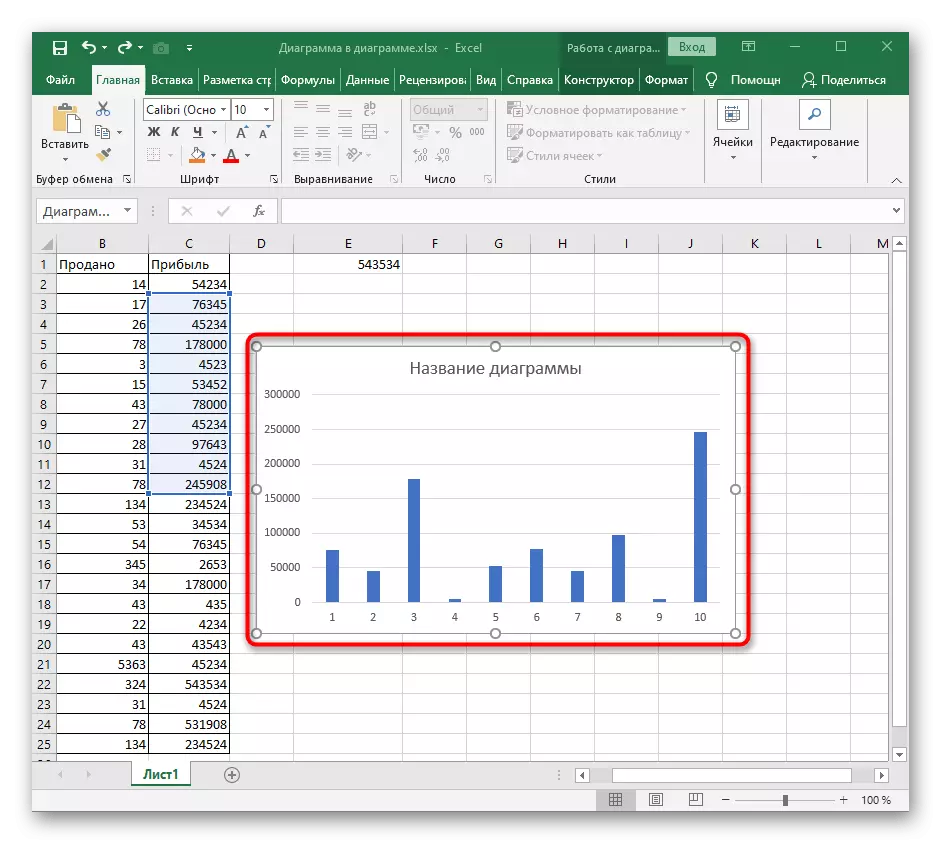
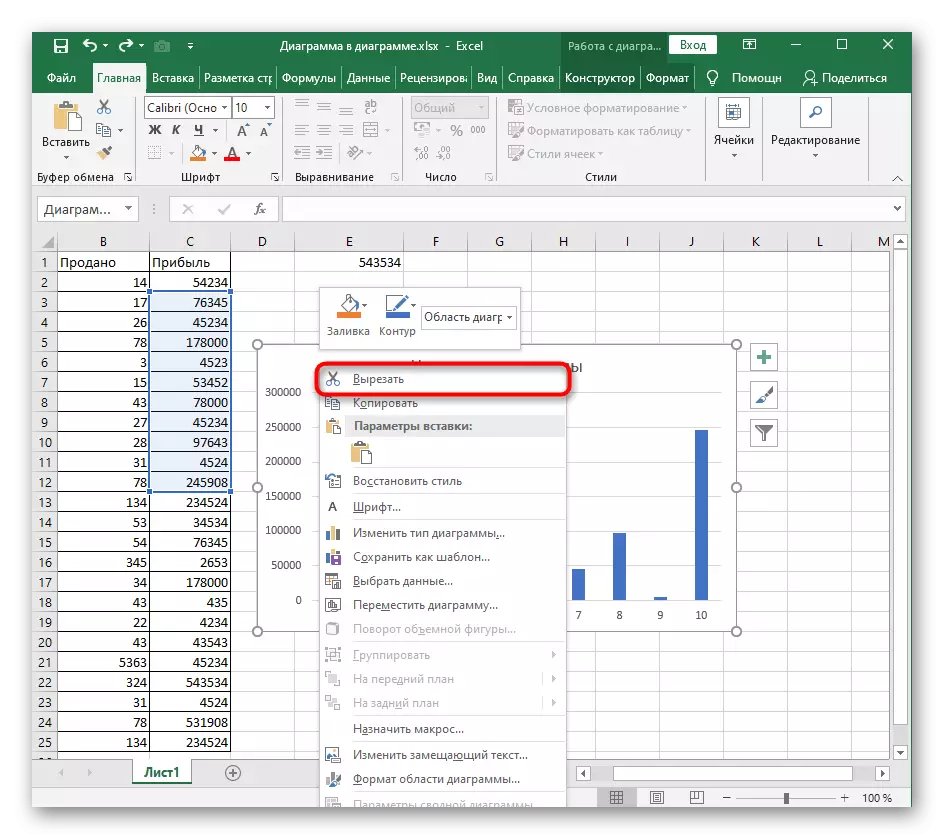


ක්රමය 3: "ELL" REST "clear"
ආසන්න වශයෙන් එකම මූලධර්මය "පැහැදිලි" ශ්රිතය ක්රියාත්මක වන නමුත් එහි විභව හැකියාවන් පුළුල් ය. අපගේ නඩුවේදී, එය මුළු රූප සටහනම පිරිසිදු කිරීම සඳහා එහි එක් ක්රියාමාර්ගයක් පමණක් ගතවනු ඇත.
- සංස්කරණ පටිත්ත හරහා රූප සටහන සහ "මුල් පිටුව" ටැබය හරහා ඉස්මතු කරන්න.
- "හිස්" පතන මෙනුව පුළුල් කරන්න.
- "සියල්ල හිස් කරන්න" පළමු අයිතමය මත ක්ලික් කරන්න.
- මේසයට ආපසු ගොස් කාලසටහන එහි ප්රදර්ශනය නොකිරීමට වග බලා ගන්න.
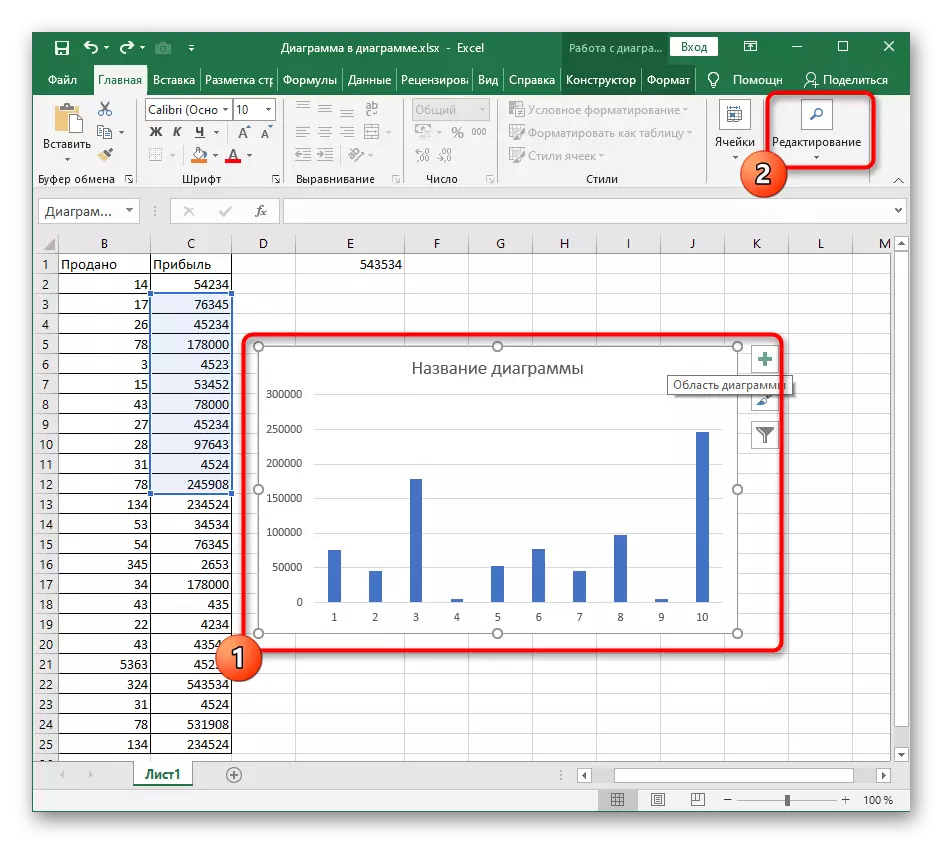
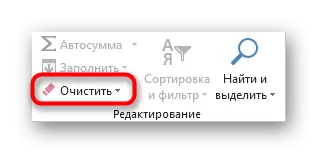


"පැහැදිලි" මෙවලම් ක්රියාකාරිත්වය සමඟ වැඩිපුර විස්තර කියවන්න, අනාගතයේදී ඔබ එය මේසයේ අන්තර්ගතය, ආකෘති සහ වෙනත් මූලද්රව්යයන් පහසුවෙන් මකා දැමීමට ප්රාර්ථනා කරයි.
ක්රමය 4: ප්රස්ථාරයේ අන්තර්ගතය මකා දැමීම
සමහර විට පරිශීලකයාට ප්රස්ථාරය සම්පූර්ණයෙන්ම ඉවත් නොකිරීම අවශ්ය නොවේ, නමුත් එහි නිශ්චිත අන්තර්ගතය පමණක්, උදාහරණයක් ලෙස, නම, අක්ෂය හෝ එක් දත්ත පරාසයක්. මෙම අවස්ථාවේ දී, ක්රියාකාරී මූලධර්මය බොහෝ දුරට වෙනස් නොවන අතර ක්රියා පටිපාටියම වඩාත් අපහසු නොවීම.
- කාලසටහන සමඟ වැඩ කිරීමට මාරුවීමෙන් පසුව, සංස්කරණ රාමුව දාරවල දිස්වන පරිදි අපේක්ෂිත අයිතමය තෝරන්න. ඉක්මනින් ඉවත් කිරීමට ඩෙල් යතුර භාවිතා කරන්න.
- අන්තර්ගතය වහාම පිරිසිදු කරනු ඇත, එය පහත රූපයේ දැකිය හැකිය.
- විකල්ප විකල්පය - මූසිකය සමඟ මූලද්රව්යය මත දකුණු ක්ලික් කර සන්දර්භය මෙනුවෙහි අයිතමය මකන්න තෝරන්න. මෙය හරියටම එකම ප්රති .ලයකට තුඩු දෙයි.
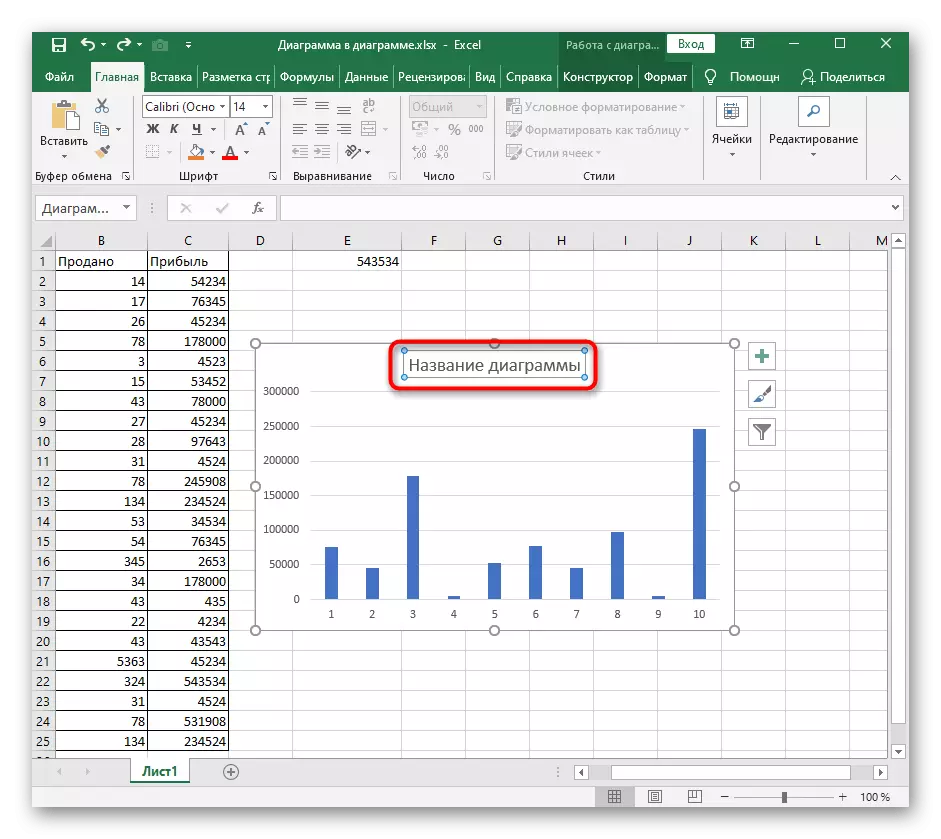
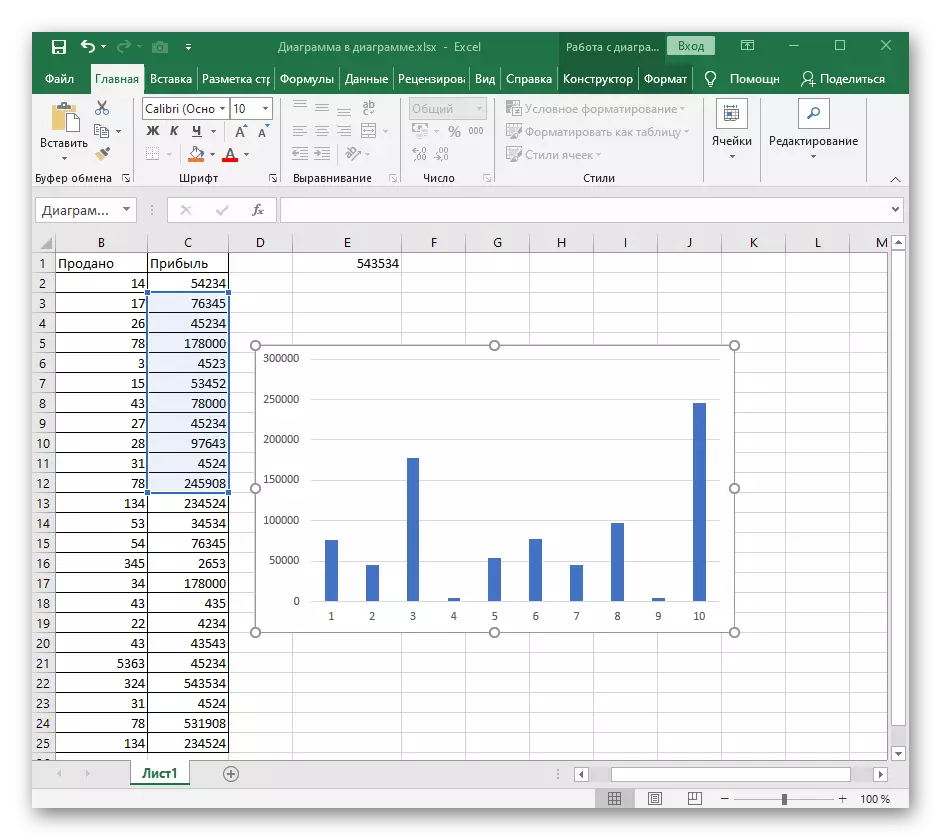
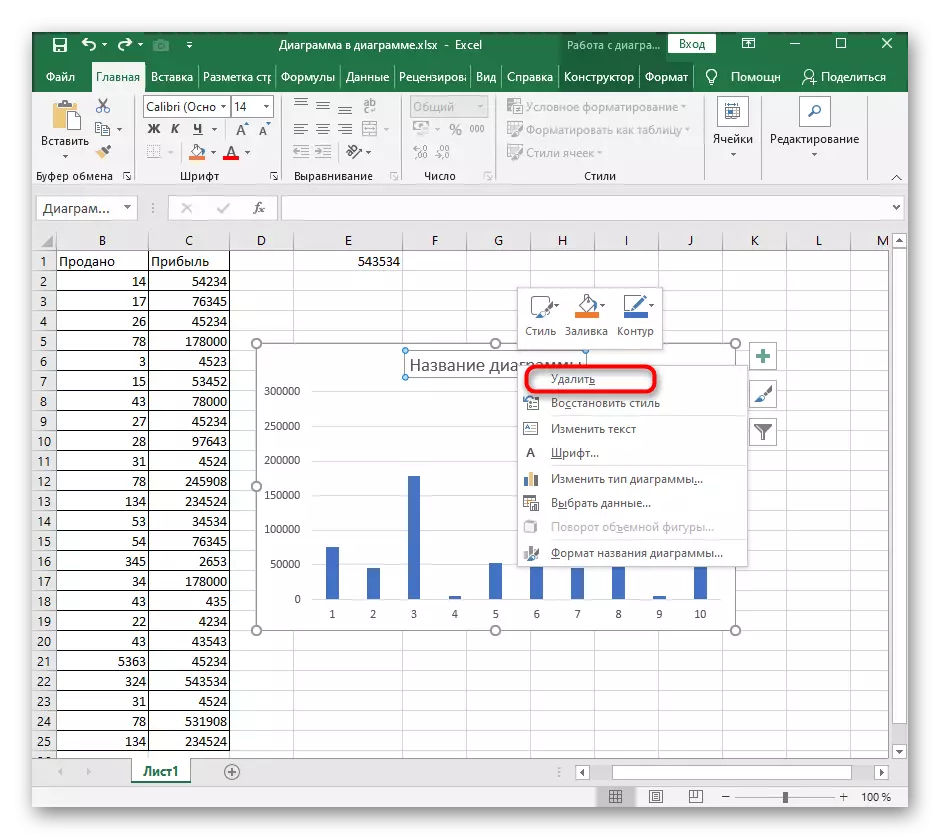
ප්රස්ථාරයක් හෝ එහි අන්තර්ගතය මකා දැමීමේ අවශ්යතාවය මුළුමනින්ම මෙම මූලද්රව්යය නිර්මාණය කිරීමේ වැරදි ප්රවේශය නිසා නම්, එක්සෙල් හි විවිධ වර්ගයේ ප්රස්තාර නිවැරදි භාවිතය සොයා ගැනීමට උපකාරී වේ.
මෙයද බලන්න: මයික්රොසොෆ්ට් එක්සෙල් හි ප්රස්ථාර
